Root Access på en Samsung T-Mobile Galaxy S6 Edge
Transportøren T-Mobile tar nå forhåndsbestillinger for sin versjon av Samsung Galaxy S6 og Galaxy S6 Edge. Folk er ivrige etter å få tak i disse enhetene, spesielt Samsung Galaxy S6 Edge.
Android-strømbrukere som skal bytte til Samsung Galaxy S6 Edge, vil allerede ha en ganske god enhet på hendene, men det vil ikke hindre dem i å ønske å gå utover produsentens spesifikasjoner. En av de første tingene de vil se etter er en måte å få root-tilgang på. I denne guiden skulle vise dem hvordan.
XDA-anerkjent utvikler Chainfire har lagt til støtte for T-Mobile Galaxy S6 Edge i sitt CF-Autoroot-verktøy. Heldigvis sender T-Mobile både Galaxy S6 og S6 Edge med en ulåst bootloader, slik at CF-Autoroot-verktøyet kan fungere lett på disse enhetene.
Klargjør telefonen:
- Denne veiledningen er ment for en T-Mobile Samsung Galaxy S6 Edge SM-G925T Sjekk enhetsversjonen din ved å gå til Innstillinger> Mer / Generelt> Om enheten eller Innstillinger> Om enheten.
- Lad batteriet slik at det har 60 prosent av strømmen.
- Har en OEM datakabel for å koble enheten og en PC eller bærbar PC.
- Sikkerhetskopier SMS-meldinger, kontakter, samtalelogger og eventuelle viktige mediefiler.
- Slå av Samsung Kies og eventuell antivirus- eller brannmurprogramvare først.
Merk: Metodene som trengs for å blinke egendefinerte gjenoppretting, rom og å rote telefonen, kan føre til muring av enheten. Rotering av enheten din vil også annullere garantien, og den vil ikke lenger være kvalifisert for gratis enhetstjenester fra produsenter eller garantileverandører. Vær ansvarlig og husk disse før du bestemmer deg for å fortsette på ditt eget ansvar. Hvis det oppstår et uhell, skal vi eller produsentene av enheten aldri holdes ansvarlige.
Last ned
- Odin3 v3.10.
- Samsung USB-drivere
Hvordan rote en T-Mobile Galaxy S6 Edge:
- Først pakke ut CF-Autoroot zip-filen. Finn .tar.md5 filen.
- Åpne Odin.
- Sett enheten i nedlastingsmodus. Slå den først av og vent i 10 sekunder. Slå den på igjen ved å trykke og holde volum nede, hjemme- og strømknappene samtidig. Trykk volum opp når du ser en advarsel.
- Koble den til PCen.
- Hvis du ble tilkoblet riktig, vil Odin automatisk registrere enheten din, og du bør se ID: COM-boksen blir blå.
- Trykk på AP-fanen. Velg CF-Auto-Root tar.md5-filen.
- Kontroller at din Odin samsvarer med den i bildet nedenfor
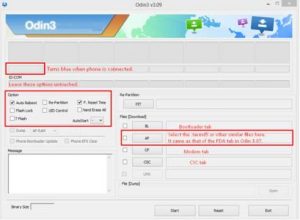
- Hit start og vent på rooting prosessen til slutt. Når enheten starter på nytt, koble den fra PCen.
- Gå til app skuff, sjekk om SuperSu er der.
- Du kan bekrefte at du har root-tilgang av gong til Google Play Butikk og nedlasting og installering av Root Checker.
- Åpne Root Checker og trykk på Verify Root. Du blir bedt om Super Su-rettigheter. Trykk på Grant.
- Nå bør du få meldingen Root Access Verified Now.
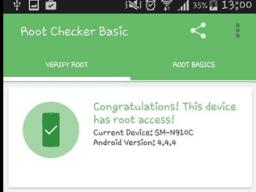
Har du rotet din T-Mobile Galaxy S6 Edge?
Del opplevelsen din i kommentarfeltet nedenfor.
JR
[embedyt] https://www.youtube.com/watch?v=zl1LSwlEL3U[/embedyt]






